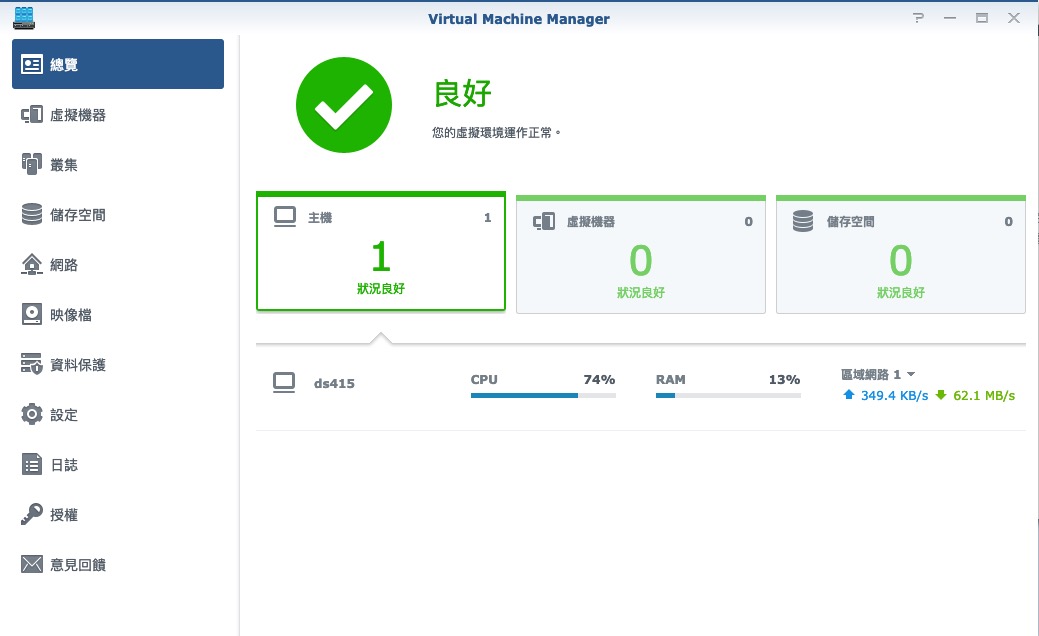前言
因先前將整個系統以硬碟轉移的方式將多數硬碟轉移至新的主機使用,舊的主機 ds415+ 就規劃成備用機與備份用,也因此 ds415+ 有新安裝過 DSM,而 DSM 中也一直留著先前的 VVM 的虛擬機,此外之後在新 DSM 上的 VMM 也就一直想安裝起來使用,花了點時間在爬文試著再安裝與使用。
下載 Synology 官網 Package – Virtual Machine Manager
官網的 Package – Virtual Machine Manager 路徑。點按下戴
或是特定版本,這裡是直接上官網找比較新主機版套件,以手動下載的方式取得 Package。點按下戴
抓取完 Package 之後,透過套件中心 > 手動安裝指定路徑,
如果沒有安裝相依賴件 Repilcation Service 會出現提示,需先至套件中心安裝 Repilcation Service。

提示安裝路徑與內容,點按下套用。
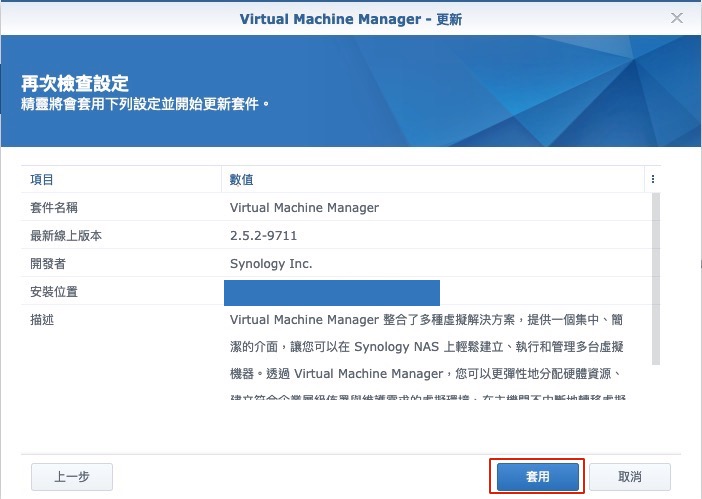
在套件中心安裝完成的 Virtual Machine Manager 版本與內容。

執行後在選單中就會出現 Virtual Machine Manager 圖示。

點按後啟動出現設定面版。

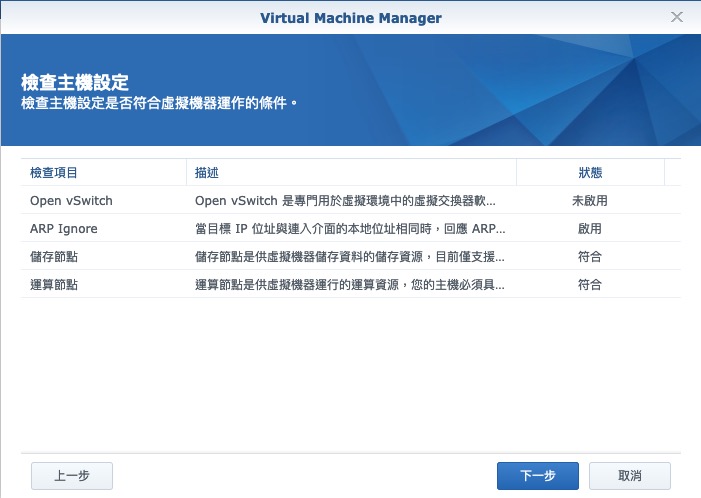
接點按是接續設定。

提問要安裝的儲存空間。

提示 [無法建立儲存空間,因為已有虛擬機器的資料存在。請前往儲存空間頁面來重新建立儲存空間或匯入資料。] 是指在現有的儲存空間有先前使用過的虛擬機,可以在之後設定儲存空間時在加入使用。
先點按確定與完成。

接著 Virtual Machine Manager 就出現在 DSM 中了。